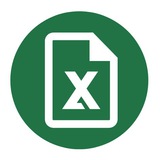АУСН многие рассматривают, как единственную «безНДСную» альтернативу текущему режиму, но она полна тонкостей и жестких ограничений.
Одно нарушение – вы утрачиваете право, одно неверное решение – заплатите налогов в несколько раз больше, чем могли бы. В нюансах важно разобраться заранее.
Спикеры:
— Ольга Хвостова, заместитель начальника Управления оперативного контроля ФНС РФ.
— Евгения Мемрук, глава Союза бухгалтеров и налоговых консультантов, основатель учебного центра BIZNESINALOGI.
В программе:
— Особенности перехода на АУСН с разных налоговых режимов;
— Как рассчитывается и уплачивается налог на АУСН;
— Главные риски утраты права на АУСН и как их избежать;
— Кому точно откажут в переходе на АУСН и какие решения ФНС можно оспорить;
— Как правильно выйти с режима (добровольно или при нарушении требований).
Разберем эти вопросы и ответим на ваши, которые возникнут по ходу вебинара, планируйте быть онлайн, тема важная.
Участие бесплатно, единственное условие – быть зарегистрированным в бухгалтерском адвент-календаре от BIZNESINALOGI.
[Получить доступ к вебинару]
[Зарегистрироваться бесплатно]
Реклама. ИП Мемрук Евгения Вадимовна. ИНН 772074952763. erid: 2VtzqvE5t1Y
Please open Telegram to view this post
VIEW IN TELEGRAM
Media is too big
VIEW IN TELEGRAM
Подсчёт суммы с разных листов в Excel: функция ДВССЫЛ
В этом видеоуроке автор подробно и наглядно разбирает процесс автоматизации расчётов данных с разных листов с помощью функции ДВССЫЛ.
Смотреть это видео на youtube: youtu.be/0Bd2nZzz--U
В этом видеоуроке автор подробно и наглядно разбирает процесс автоматизации расчётов данных с разных листов с помощью функции ДВССЫЛ.
Смотреть это видео на youtube: youtu.be/0Bd2nZzz--U
Как финансисту зарабатывать больше?
Ответ прост — стать партнером ПланФакта, автоматизировать финучет клиента и получать регулярные выплаты!
Для тех, кто внедряет учет:
Для тех, кто готов рекомендовать:
Что еще есть в партнерской программе:
📌 Личный менеджер
Сопроводит по условиям и договору, поможет с первыми продажами и ответит на вопросы.
📌 Обучающие материалы
Помогут разобраться в продукте, его возможностях и методах продаж.
📌 Промо ключевых партнеров
Партнеры-лидеры получат возможность рассказать о своих услугах на сайте и в других медиа-каналах ПланФакта.
📌 Партнерский чат
Расширит нетворк и поможет перенять опыт коллег.
Более 3500 компаний уже используют сервис, более 300 партнеров уже автоматизируют учет для клиентов в ПланФакте.
Оставляйте заявку, чтобы узнать подробности и стать партнером, это бесплатно.
✔️ Хочу стать партнером
Реклама. ООО «Максимум Веб». ИНН 3233502746. erid: 2Vtzqw27XuU
Ответ прост — стать партнером ПланФакта, автоматизировать финучет клиента и получать регулярные выплаты!
Для тех, кто внедряет учет:
⭐️
Вы заработаете до 50% от стоимости тарифа
и будете получать доход от каждой продажи и продления в течение всего срока работы в ПланФакте. 100% дохода от услуг внедрения и сопровождения остается у вас!
Для тех, кто готов рекомендовать:
⭐️
Вы заработаете до 40% от стоимости тарифа
ПланФакта, которую приобрел клиент, пришедший по вашей реферальной ссылке.
Что еще есть в партнерской программе:
📌 Личный менеджер
Сопроводит по условиям и договору, поможет с первыми продажами и ответит на вопросы.
📌 Обучающие материалы
Помогут разобраться в продукте, его возможностях и методах продаж.
📌 Промо ключевых партнеров
Партнеры-лидеры получат возможность рассказать о своих услугах на сайте и в других медиа-каналах ПланФакта.
📌 Партнерский чат
Расширит нетворк и поможет перенять опыт коллег.
Более 3500 компаний уже используют сервис, более 300 партнеров уже автоматизируют учет для клиентов в ПланФакте.
Оставляйте заявку, чтобы узнать подробности и стать партнером, это бесплатно.
✔️ Хочу стать партнером
Реклама. ООО «Максимум Веб». ИНН 3233502746. erid: 2Vtzqw27XuU
Media is too big
VIEW IN TELEGRAM
Даты в Excel
В этом видеоуроке автор говорит про даты в Excel. Система работы с датами в Excel позволяет работать с ними как с числами: прибавлять, отнимать, сравнивать (больше, меньше или равно) и, конечно, использовать в функциях.
Смотреть это видео на youtube: youtu.be/FzUaNRXnt2c
В этом видеоуроке автор говорит про даты в Excel. Система работы с датами в Excel позволяет работать с ними как с числами: прибавлять, отнимать, сравнивать (больше, меньше или равно) и, конечно, использовать в функциях.
Смотреть это видео на youtube: youtu.be/FzUaNRXnt2c
Синхронизация таблиц Excel с ЭТИМ инструментом сделает вас миллионером
Мы разобрали это на реальных примерах:
🔵где таблицы помогают
🔵а где начинают терять заявки
🔵и почему CRM даёт руководителю совсем другой уровень контроля
Ни теории, ни воды, только практика и цифры от платинового партнера Битрикс24 (всего 26 партнеров из 4000)👇
✔️ Битва Excel и CRM: кто выигрывает в реальном бизнесе
✔️ Как компании находят миллионы в потерянных заявках
✔️ Почему фраза «у нас всё под контролем» часто оказывается иллюзией
Переходите по ссылкам ниже и посмотрите, как это работает на практике. Также получите десятки бесплатных шаблонов по настройке в этом канале: https://t.me/+HaAxrT05T3szNWMy
Мы разобрали это на реальных примерах:
🔵где таблицы помогают
🔵а где начинают терять заявки
🔵и почему CRM даёт руководителю совсем другой уровень контроля
Ни теории, ни воды, только практика и цифры от платинового партнера Битрикс24 (всего 26 партнеров из 4000)👇
✔️ Битва Excel и CRM: кто выигрывает в реальном бизнесе
✔️ Как компании находят миллионы в потерянных заявках
✔️ Почему фраза «у нас всё под контролем» часто оказывается иллюзией
Переходите по ссылкам ниже и посмотрите, как это работает на практике. Также получите десятки бесплатных шаблонов по настройке в этом канале: https://t.me/+HaAxrT05T3szNWMy
Вставляем несколько пустых строк
Когда вам требуется вставить несколько пустых строк, просто выполните следующие действия: выделите нужное количество строк или столбцов, затем нажмите Вставить.
После этого выберите место, куда хотите сдвинуть ячейки, и все будет готово. Теперь вы можете удобно вставить пустые строки и продолжить свою работу без лишних усилий.
Когда вам требуется вставить несколько пустых строк, просто выполните следующие действия: выделите нужное количество строк или столбцов, затем нажмите Вставить.
После этого выберите место, куда хотите сдвинуть ячейки, и все будет готово. Теперь вы можете удобно вставить пустые строки и продолжить свою работу без лишних усилий.
⚡️НДС на УСН: как бухгалтеру играть по новым правилам?
До налоговой реформы умение работать с НДС было преимуществом. Сейчас это базовый навык и за него готовы ОЧЕНЬ ДОРОГО платить.
✅Хорошая новость — основная часть бухгалтеров знакома с НДС.
❌Плохая — единицы умеют с ним работать на том уровне, который требуется.
Хотите усилить позиции на рынке и стать специалистом, который нужен всем?
📅23 декабря в 16:00 по мск пройдет вебинар, на котором разберём всё, что должен знать и уметь бухгалтер.
Спикер — Лариса Магафурова, владелец бухгалтерской компании с 15-летним опытом, наставник бухгалтеров и владельцев бухбизнеса.
Программа:
📌Ключевые изменения в системе налогообложения.
📌Что делать, если с НДС все плохо: терять клиентов или адаптироваться к изменениям?
📌УСН на НДС: чек-лист задач бухгалтера.
📌Как НДС влияет на доход бухгалтера? Реальные цифры и расчет стоимости услуг.
📌Можно ли за 1-2 месяца освоить НДС и повысить конкурентоспособность или уже поздно?
Участие бесплатно, единственное условие – быть зарегистрированным.
ЗАРЕГИСТРИРОВАТЬСЯ
Жмите по ссылке и занимайте ваше место. И помните: бухгалтер,который умеет работать с НДС, всегда будет зарабатывать больше других🙌🏼.
Реклама. ИП Магафурова Лариса Сергеевна. ИНН 745308247678. erid: 2VtzqxRrHYE
До налоговой реформы умение работать с НДС было преимуществом. Сейчас это базовый навык и за него готовы ОЧЕНЬ ДОРОГО платить.
✅Хорошая новость — основная часть бухгалтеров знакома с НДС.
❌Плохая — единицы умеют с ним работать на том уровне, который требуется.
Хотите усилить позиции на рынке и стать специалистом, который нужен всем?
📅23 декабря в 16:00 по мск пройдет вебинар, на котором разберём всё, что должен знать и уметь бухгалтер.
Спикер — Лариса Магафурова, владелец бухгалтерской компании с 15-летним опытом, наставник бухгалтеров и владельцев бухбизнеса.
Программа:
📌Ключевые изменения в системе налогообложения.
📌Что делать, если с НДС все плохо: терять клиентов или адаптироваться к изменениям?
📌УСН на НДС: чек-лист задач бухгалтера.
📌Как НДС влияет на доход бухгалтера? Реальные цифры и расчет стоимости услуг.
📌Можно ли за 1-2 месяца освоить НДС и повысить конкурентоспособность или уже поздно?
Участие бесплатно, единственное условие – быть зарегистрированным.
ЗАРЕГИСТРИРОВАТЬСЯ
Жмите по ссылке и занимайте ваше место. И помните: бухгалтер,который умеет работать с НДС, всегда будет зарабатывать больше других🙌🏼.
Реклама. ИП Магафурова Лариса Сергеевна. ИНН 745308247678. erid: 2VtzqxRrHYE
Media is too big
VIEW IN TELEGRAM
Учет доходов и расходов по категориям в Excel
В этом ролике автор подробно разбирает процесс создания таблицы по учету доходов и расходов. Причем, доходы и расходы будут учитываться по категориям. В результате вы сможете подсчитать доходы и расходы по каждой категории, а также конечное сальдо.
Смотреть это видео на youtube: youtu.be/pFdtE1Vn3E0
В этом ролике автор подробно разбирает процесс создания таблицы по учету доходов и расходов. Причем, доходы и расходы будут учитываться по категориям. В результате вы сможете подсчитать доходы и расходы по каждой категории, а также конечное сальдо.
Смотреть это видео на youtube: youtu.be/pFdtE1Vn3E0
По данным «Газета.Ru»: при сидячей работе по 8-10 часов сотрудники подрывают физическое и ментальное здоровье, повышая риск деменции и хронических болей в спине и мышцах
Чтобы снизить вред от сидячей работы, врачи рекомендуют регулярно заниматься физической нагрузкой. Cервис GymTeam поможет легко и удобно внедрить тренировки в свой график.
Заполните короткую анкету и получите персональный план тренировок на 12 недель. Не нужно придумывать упражнения, просто открываете занятие и делаете его по плану. А для рабочих перерывов в GymTeam есть специальный «офисный комплекс упражнений», который можно выполнять между задачами.
Если хочется больше комфорта в теле — заполните бесплатную анкету по ссылке и получите персональный план тренировок: https://clc.to/erid_2W5zFHSdVbn
Чтобы снизить вред от сидячей работы, врачи рекомендуют регулярно заниматься физической нагрузкой. Cервис GymTeam поможет легко и удобно внедрить тренировки в свой график.
Заполните короткую анкету и получите персональный план тренировок на 12 недель. Не нужно придумывать упражнения, просто открываете занятие и делаете его по плану. А для рабочих перерывов в GymTeam есть специальный «офисный комплекс упражнений», который можно выполнять между задачами.
Если хочется больше комфорта в теле — заполните бесплатную анкету по ссылке и получите персональный план тренировок: https://clc.to/erid_2W5zFHSdVbn
Выделение отдельных чисел или формул
Допустим, у вас есть расчётный столбец с формулами, но в некоторых ячейках числа введены вручную.
Чтобы быстро найти такие ячейки, выделите весь диапазон, перейдите на вкладку Главная → Найти и выделить и воспользуйтесь инструментом Выделить группу ячеек. Также можно использовать клавишу
В появившемся окне выберите Константы, если вам нужно выделить числа, или Формулы, если формулы соответственно.
После этого вы сможете ввести нужные данные уже в выделенных ячейках.
Допустим, у вас есть расчётный столбец с формулами, но в некоторых ячейках числа введены вручную.
Чтобы быстро найти такие ячейки, выделите весь диапазон, перейдите на вкладку Главная → Найти и выделить и воспользуйтесь инструментом Выделить группу ячеек. Также можно использовать клавишу
F5.В появившемся окне выберите Константы, если вам нужно выделить числа, или Формулы, если формулы соответственно.
После этого вы сможете ввести нужные данные уже в выделенных ячейках.
Пошаговый план по входу в IT: как стать аналитиком данных в 2026 году
Устали от рутинных задач на работе? Хотите расти в карьерном плане? Для новичков этот путь кажется сложным — сотни курсов, противоречивые советы, непонятно что и в каком порядке учить, страхи, что не получится осилить. Ответы на этим и многие другие вопросы - будут на вебинаре от Simulative.
Андрон Алексанян, основатель Simulative и «Бюро анализа данных», имеет опыт более 8 лет в аналитике проведет бесплатный вебинар. Он знает изнутри, как устроена работа аналитика, какие реальные задачи решают компании, и какие навыки действительно требует рынок. Андрон разложит по полочкам, как пройти путь от самого нуля до трудоустройства максимально быстро — без воды, шаблонных советов и устаревших подходов.
На вебинаре разберём:
🟠 Почему аналитики требуются в любом бизнесе от огромной корпорации до стартапа.
🟠 Чёткий пошаговый план выхода на первую работу — только актуальные навыки и инструменты.
🟠 Свежие кейсы новичков: ошибки, решения и быстрый результат.
🟠 Инсайты нанимающего менеджера: что важно на собесах и в резюме в 2026 году.
🟠 Свежие требования из реальных вакансий — составим чёткую картину ожиданий работодателей.
Вебинар подойдет как тем, кто только хочет войти в профессию, так и тем, кто уже там, но хочет развиваться дальше и не иметь трудностей с поиском работы.
😶 Регистрируйтесь на бесплатный вебинар
Устали от рутинных задач на работе? Хотите расти в карьерном плане? Для новичков этот путь кажется сложным — сотни курсов, противоречивые советы, непонятно что и в каком порядке учить, страхи, что не получится осилить. Ответы на этим и многие другие вопросы - будут на вебинаре от Simulative.
Андрон Алексанян, основатель Simulative и «Бюро анализа данных», имеет опыт более 8 лет в аналитике проведет бесплатный вебинар. Он знает изнутри, как устроена работа аналитика, какие реальные задачи решают компании, и какие навыки действительно требует рынок. Андрон разложит по полочкам, как пройти путь от самого нуля до трудоустройства максимально быстро — без воды, шаблонных советов и устаревших подходов.
На вебинаре разберём:
Вебинар подойдет как тем, кто только хочет войти в профессию, так и тем, кто уже там, но хочет развиваться дальше и не иметь трудностей с поиском работы.
💬 Всем зарегистрировавшимся Simulative пришлют полезный материал — карту компетенций аналитика данных со всеми нужными инструментами для освоения.
Please open Telegram to view this post
VIEW IN TELEGRAM
Автозавершение (часть 1)
Функция Автозавершение позволяет автоматически заполнять ячейку, если первые введенные символы совпадают с начальными символами ранее введенных записей.
Если предложенный вариант подходит, применить его можно нажатием
Применение автозавершения вы можете посмотреть на прикрепленном видео.
Функция Автозавершение позволяет автоматически заполнять ячейку, если первые введенные символы совпадают с начальными символами ранее введенных записей.
Если предложенный вариант подходит, применить его можно нажатием
ENTER, а если не подходит, можно просто продолжить ввод нового значения.Применение автозавершения вы можете посмотреть на прикрепленном видео.
ПРОМПТ-ТРЕНИНГ ДЛЯ ФИНАНСИСТОВ И БУХГАЛТЕРОВ
📆 23.12 в 19:00.
Тренинг от Натали Васильевой - сооснователя крупнейшей школы финансистов. За 2,5 года изучила и внедрила в работу весь стек основных нейросетей.
Будем использовать бесплатные нейросети DeepSeek и Qwen, которые работают без VPN и отлично справляются с логикой, расчетами и скриптами.
✅ Каждое действие на эфире — это готовая задача, которую вы сможете повторить. Вы научитесь:
1. Понимать, почему нейросети «несут чушь» — и как писать промты, чтобы получать точные решения.
2. Сравнивать договоры, генерить регламенты, ТЗ и презентации.
3. Анализировать отчётность (ОДДС, ОПиУ, баланс) с готовыми промтами для любой компании.
4. Переписывать любые тексты под нужный стиль и уровень строгости.
5. Сможете усилить своё резюме и позиционирование
6. Анализировать параметры через нейросеть (на примере мини-финмодели Пекарни)
Старая цена: 5900 руб
Новая цена: 0 руб (Но мест всего 150)
Чтобы забронировать место, перейдите: ➡️ по этой ссылке ⬅️
🎁Сразу после регистрации вы получите бонус - гайд на 45 страниц по применению нейросетей в работе финансиста.
📆 23.12 в 19:00.
Тренинг от Натали Васильевой - сооснователя крупнейшей школы финансистов. За 2,5 года изучила и внедрила в работу весь стек основных нейросетей.
Будем использовать бесплатные нейросети DeepSeek и Qwen, которые работают без VPN и отлично справляются с логикой, расчетами и скриптами.
✅ Каждое действие на эфире — это готовая задача, которую вы сможете повторить. Вы научитесь:
1. Понимать, почему нейросети «несут чушь» — и как писать промты, чтобы получать точные решения.
2. Сравнивать договоры, генерить регламенты, ТЗ и презентации.
3. Анализировать отчётность (ОДДС, ОПиУ, баланс) с готовыми промтами для любой компании.
4. Переписывать любые тексты под нужный стиль и уровень строгости.
5. Сможете усилить своё резюме и позиционирование
6. Анализировать параметры через нейросеть (на примере мини-финмодели Пекарни)
Новая цена: 0 руб (Но мест всего 150)
Чтобы забронировать место, перейдите: ➡️ по этой ссылке ⬅️
🎁Сразу после регистрации вы получите бонус - гайд на 45 страниц по применению нейросетей в работе финансиста.
Media is too big
VIEW IN TELEGRAM
Три секрета диаграмм для эффективной работы в Excel
В этом видеоуроке автор подробно и наглядно разберет приемы, которые существенно упрощают работу с диаграммами в Excel.
0:00 Вступление
0:06 Создание заголовка диаграммы
0:53 Добавление данных
1:25 Копирование оформления
1:58 Шаблон оформления
Смотреть это видео на youtube: youtu.be/30395VXMvLE
В этом видеоуроке автор подробно и наглядно разберет приемы, которые существенно упрощают работу с диаграммами в Excel.
0:00 Вступление
0:06 Создание заголовка диаграммы
0:53 Добавление данных
1:25 Копирование оформления
1:58 Шаблон оформления
Смотреть это видео на youtube: youtu.be/30395VXMvLE
Почерк Успеха — канал для тех, кто стремится к финансовой свободе и осознанному росту.
Если вы хотите:
• Научиться управлять личными финансами
• Разобраться в инвестициях без сложной теории
• Избежать типичных финансовых ошибок
• Строить капитал с нуля — без мифов и иллюзий
Тогда вы по адресу: https://t.me/+XOv4Zoc7Jyc5NTdi
Здесь публикуются короткие, практичные материалы: финансовые принципы, реальные кейсы, аналитика, рекомендации от опытных специалистов.
Почерк Успеха — это грамотный подход к деньгам, мышлению и будущему.
Если вы хотите:
• Научиться управлять личными финансами
• Разобраться в инвестициях без сложной теории
• Избежать типичных финансовых ошибок
• Строить капитал с нуля — без мифов и иллюзий
Тогда вы по адресу: https://t.me/+XOv4Zoc7Jyc5NTdi
Здесь публикуются короткие, практичные материалы: финансовые принципы, реальные кейсы, аналитика, рекомендации от опытных специалистов.
Почерк Успеха — это грамотный подход к деньгам, мышлению и будущему.
Media is too big
VIEW IN TELEGRAM
Что-если анализ в Excel (часть 1): создание сценариев
В этом видеоуроке автор рассматривает сценарный анализ, как часть "что-если" анализа, который можно проводить в Excel. На примере простой модели вы разберете, как в нее можно интегрировать сценарии и быстро переключаться между ними.
Смотреть это видео на youtube: youtu.be/abQTd-zhtLI
В этом видеоуроке автор рассматривает сценарный анализ, как часть "что-если" анализа, который можно проводить в Excel. На примере простой модели вы разберете, как в нее можно интегрировать сценарии и быстро переключаться между ними.
Смотреть это видео на youtube: youtu.be/abQTd-zhtLI
Для тех, кто работает с аналитикой и хочет делать это эффективно
Устали от рутины с отчётами? Хотите быстрее анализировать данные и находить в них инсайты?
В канале ФинТолк мы превращаем сложные процессы в понятный алгоритм.
Здесь вы найдёте готовые решения для вашей работы:
🔵 Практическая автоматизация финансового и управленческого учета.
🔴 Инструменты для работы в Excel, BI-системах и 1С.
🟠 Полезные статьи на разные темы: от налогов и учёта до визуализации данных и работы в Excel.
🔵 Кейсы по настройке и оптимизации финансовых процессов.
Мы помогаем бухгалтерам, аналитикам и экономистам видеть бизнес-процессы в цифрах, а возможности для роста — в данных.
🎁 Новогодний бонус для наших подписчиков:
Прямо сейчас в канале идёт розыгрыш полезных инструментов, среди которых подписка на сервис для создания AI-ассистенов, которые автоматизируют анализ данных.
Подробности и условия конкурса — в этом посте
👉🏻 Перейти в канал «ФинТолк»
Устали от рутины с отчётами? Хотите быстрее анализировать данные и находить в них инсайты?
В канале ФинТолк мы превращаем сложные процессы в понятный алгоритм.
Здесь вы найдёте готовые решения для вашей работы:
Мы помогаем бухгалтерам, аналитикам и экономистам видеть бизнес-процессы в цифрах, а возможности для роста — в данных.
🎁 Новогодний бонус для наших подписчиков:
Прямо сейчас в канале идёт розыгрыш полезных инструментов, среди которых подписка на сервис для создания AI-ассистенов, которые автоматизируют анализ данных.
Подробности и условия конкурса — в этом посте
👉🏻 Перейти в канал «ФинТолк»
Please open Telegram to view this post
VIEW IN TELEGRAM
Автозавершение (часть 2)
Если вы уверены, что элемент, который собираетесь ввести, присутствует в списке выше, то вставить его можно будет командой Выбрать из раскрывающегося списка.
Чтобы воспользоваться ей, нужно выполнить следующее:
1. Выделить ячейку, в которую нужно ввести текст.
2. Щелкнуть правой кнопкой мыши и выбрать команду Выбрать из раскрывающегося списка…
3. Выбрать нужный элемент для вставки.
Важно помнить: чтобы автозавершение работало корректно, столбец не должен содержать пустых ячеек выше, а также что автозавершение работает только с текстовыми данными.
Также вы можете отключить функцию автозавершения, это делается в меню Файл → Параметры → Дополнительно → снять флажок Автозавершение значений ячеек.
Если вы уверены, что элемент, который собираетесь ввести, присутствует в списке выше, то вставить его можно будет командой Выбрать из раскрывающегося списка.
Чтобы воспользоваться ей, нужно выполнить следующее:
1. Выделить ячейку, в которую нужно ввести текст.
2. Щелкнуть правой кнопкой мыши и выбрать команду Выбрать из раскрывающегося списка…
3. Выбрать нужный элемент для вставки.
Важно помнить: чтобы автозавершение работало корректно, столбец не должен содержать пустых ячеек выше, а также что автозавершение работает только с текстовыми данными.
Также вы можете отключить функцию автозавершения, это делается в меню Файл → Параметры → Дополнительно → снять флажок Автозавершение значений ячеек.
Лень разбираться в Word?
Для вас уже всё сделали.
📌 Канал Word Hacks рассказывает обо всех возможностях, приёмах и лайфхаках по работе в word.
Подписывайтесь и прокачивайте свои навыки: @word_ms
Для вас уже всё сделали.
📌 Канал Word Hacks рассказывает обо всех возможностях, приёмах и лайфхаках по работе в word.
Подписывайтесь и прокачивайте свои навыки: @word_ms
Media is too big
VIEW IN TELEGRAM
Как сделать простой дашборд
В этом ролике автор разбирает построение дашборда в Excel. Вы узнаете как для своего дашборда использовать стандартные виджеты – круговую диаграмму, карточки с показателями, столбчатую диаграмму, таблицу с рейтингом и фильтрацию данных.
00:00 Что такое дашборд
00:50 "Золотые" правила
01:21 Зачем нужны дашборды
02:44 Исходные данные, выбор темы
03:29 Смарт-таблицы, группировка
05:08 Выпадающие списки, автоматизация расчетов
10:33 Создание сводных таблиц
12:33 Расчеты для дашборда
20:52 Шаблон дашборда, настройка форматирования
26:52 Визуализация данных
35:42 Заключение
Смотреть это видео на youtube: youtu.be/ElEJP45cS1w
В этом ролике автор разбирает построение дашборда в Excel. Вы узнаете как для своего дашборда использовать стандартные виджеты – круговую диаграмму, карточки с показателями, столбчатую диаграмму, таблицу с рейтингом и фильтрацию данных.
00:00 Что такое дашборд
00:50 "Золотые" правила
01:21 Зачем нужны дашборды
02:44 Исходные данные, выбор темы
03:29 Смарт-таблицы, группировка
05:08 Выпадающие списки, автоматизация расчетов
10:33 Создание сводных таблиц
12:33 Расчеты для дашборда
20:52 Шаблон дашборда, настройка форматирования
26:52 Визуализация данных
35:42 Заключение
Смотреть это видео на youtube: youtu.be/ElEJP45cS1w